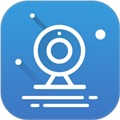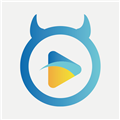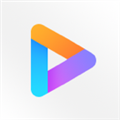应用简介
易视云APP是一款非常专业的手机远程视频监控软件,用户通过该软件可以和摄像头进行连接,可以进行远程监控,同时该软件还可以用来查看历史监控、截图、录像、报警等内容,软件界面简洁,将摄像头和软件连接之后,进入软件即可查看监控的实时情况,预览多种画面形式,还可以进行QR码扫描、云台控制等,可帮助用户解决很多烦恼!
它是全天24小时都能进行手机远程视频的APP应用。这款软件界面风格简洁时尚,采用多种画面预览形式,让用户可以实时预览视频流、QR码扫描、云台控制、视频抓拍等功能操作,让远程更加流畅、稳定。切换到理想的频道数量,一键显示设备,可同时播放16个视频频道。支持任何视频频道的运动检测,您可以通过系统设置中的运动检测设置来开启或关闭。具有运动检测功能,当触发运动告警功能时,告警信息以推送消息的形式发送给客户端。

【功能特点】
1、本地录像以及播放
2、本地设备添加、编辑和删除
3、实时预览
4、远程录像回放
5、截图以及查看图片
6、语音对讲
7、云台控制
8、二维码扫描序列号
9、云用户注册、修改
10、远端设备添加、编辑和删除
11、支持按地址方式添加设备

【软件优势】
1、界面容器化处理模式:在客户端组件的界面设计上,精心采用容器化处理,简化了多屏和单屏切换的处理方式,大幅改善多屏操作感受,适应了一机多屏的PC发展趋势。
2、通道化管理模式:在客户端组件设计中,加入了通道化管理模式,抛开了以设备为核心主体的传统设计方式,更加适应于IP监控的发展方向。

【使用说明】
1、用户登录:启动软件后,将显示用户登录对话窗口。输入用户名、密码后点击“登录”进入运行界面,若勾选“记住密码”,则下次启动软件无需再次输入密码,直接点击“登录”即可。
提示:系统默认用户名为:admin 密码为空
2、设备添加:点击软件主界面的“设备”,主要有三种添加设备的方式,云ID添加、IP/DDNS添加、局域网设备搜索添加
3、备修改及删除:已经添加的设备会显示在设备管理界面右边的设备列表中,如下图所示:
①选择已添加的设备,点击设备右上方图标“……”按钮,可进入修改设备界面,您可根据自己所需,修改设备信息,修改完成后,点击确定即可保存已修改的设备信息即可。
②选择已添加的设备,点击设备右上方的“删除”按钮,点击确定,即可删除所选设备
4、图像预览:成功添加设备后,点击主菜单栏“预览”,进入预览界面,选择设备列表任一设备,点击设备对应位置的图标,即可即可开始/停止播放所选通道的摄像
5、录像及截图:在预览通道画面中,点击“录像”按钮,可对该通道实时预览画面进行手动录像。手动录像成功后预览画面右下角会有“录像中”,表示该通道正在进行录像,再次点击“录像”按钮可停止手动录像,成功后弹出录像路径提示,点击路径右方“路径文件夹”可打开录像文件路径
6、分屏数:点击“分屏”按钮可选择分屏数,可选择1路、4路、6路、8路、9路、16路、25路、36路、49路、64路
7、全景模式:双击任一通道,进入单屏播放状态,然后点击“全景”图标,即可进入全景模式,此时全景模式图标变为“全屏”
8、特定位置回放:若想观察某一段特定位置的画面,则可以通过添加预置点实现。在全景模式下,鼠标移到需要的初始位置,右击预览画面,选择“保存当前位置为预置点”,输入预置点的名称,可完成预置点的添加。沿着需要特定位置的轨迹,每隔一小段距离,便添加一个预置点,若添加错误,可右击预览画面,点击“删除”,删掉错误的预置点。完成添加后,右击预览界面,选择“预置位巡航”,便可在特定的位置进行巡航。

【添加设备方法】
1、点击右上角+号,选择云ID,填写录像机连接信息。

2、点选+号,添加的设备可选云ID,ip/DDNS,局域网扫描,账户登录后系统自动识别ID号路数,添加后点提交即可完成添加,体验一下模式中需选择正确路数,默认为4路。

【远程回放方法】
1、在预览界面中点远程回放,进入回放界面。

2、远程回放可拉动竖条选择具体的某一段时间,点选通道选择具体的某一个通道。

【软件评测】
作为一位经验丰富的用户,我认为这款应用程序最大的亮点在于其界面设计的简洁性和功能的高度集成。这款软件不仅支持多画面预览,还能实时预览视频流,甚至可以通过QR码扫描快速进行设备配对。在使用过程中,我发现无论是云台控制还是视频抓拍,操作都极为顺畅,这极大地提升了我的工作效率。 该应用还支持同时播放多达16个视频频道,这样的多任务处理能力对于需要监控多个地点的人来说无疑是一个巨大的优势。
在进一步深入探索EseeCloud3的各项特性后,我还注意到了它的一些细节设计,比如运动检测功能可以让我及时接收到来自被监控区域的异常情况推送通知,这对于增强安全性起到了关键作用。此外,该应用还提供了本地录像和远程回放功能,使得我可以随时查看历史记录,这对于分析事件经过特别有用。不得不提的是,EseeCloud3采用了先进的容器化处理模式和通道化管理模式,这让多屏操作变得简单直观,即使是初次使用者也能很快上手。 EseeCloud3不仅满足了我的基本监控需求,还在很多方面超出了我的预期,是一款值得信赖的专业级监控助手。

【软件特色】
1、通过优化的P2P通讯协议,保证互联网的连通性。
2、通过软件可以链接远程的视频设备,可以查看视频、截图、录像,报警信息;
3、可通过手机客户端实时查看监控。
4、电池摄像机显示状态优化。
5、易视云支持设备扫描二维码配网添加。
6、下载过的录像段进行标记。
7、易视云APP支持4G卡发生锁卡时进行解锁。

【连接到手机教程】
1、首先,你需要先下载易视云。
2、打开软件后,如下图所示:
注意:
首次安装完成易视云登陆时会弹出登录界面,若未有登录账户可注册一个账户,账户登录后每次打开软件时直接进入设备界面。注册时可按照提示填写用户名和密码信息,输入邮箱(邮箱用于忘记密码时找回密码,可跳过),亦可选择体验一下进入手机客户端添加设备。
选择体验一下,每次重新打开软件时都会先进入登录界面。
登陆账户后设备信息将保存在服务器上,在别的手机中登陆该账户时添加好的设备将自动显示,无需重新添加。若选择体验一下则添加好的设备信息不能在别的手机中显示。

点击添加设备
3、添加设备。
点击易视云右上角+号,选择云ID,填写录像机连接信息。如下图所示:
说明:
点选+号,添加的设备可选云ID,ip/DDNS,局域网扫描。
账户登录后系统自动识别ID号路数,添加后点提交即可完成添加。
体验一下模式中需选择正确路数,默认为4路。

添加设备
4、预览。
点击已添加的设备即进入易视云预览界面。默认为4通道,可选择某一通道进行预览。如下图所示:
说明:
最大可同时预览16通道。
支持4/6/8/9/13/16画面分割同时预览。

5、远程回放。
在易视云预览界面中点远程回放,进入回放界面,如下图所示:
说明:
远程回放可拉动竖条选择具体的某一段时间,点选通道选择具体的某一个通道。
支持1路回放。
若录像有声音,则回放时也带声音。
点选录像,可同时在回放时录像,录像保存在手机。
点选快照,可截取当前回放画面。

6、快照/录像/画质
说明:
点选快照可截取当前画面。
点选录像可将视频保存在手机。
点选画质,可选高清或者标清,高清是主码流,标清是子码流。

【更新内容】
v4.1.7.3:
1、若干功能模块优化。
2、提升用户体验。
3、修复一些问题。
v4.1.2.3:
提升用户体验。